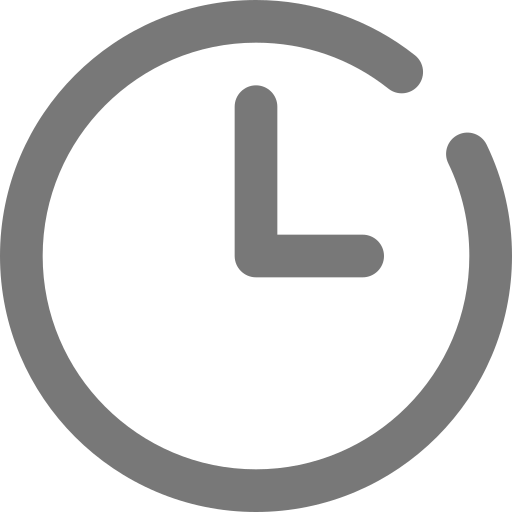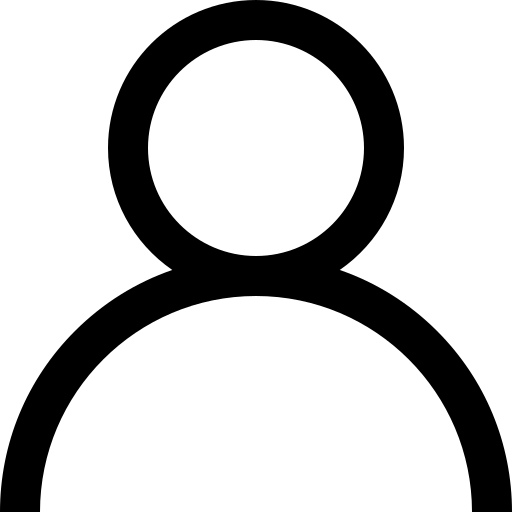 ورود یا ثبت نام
ورود یا ثبت نام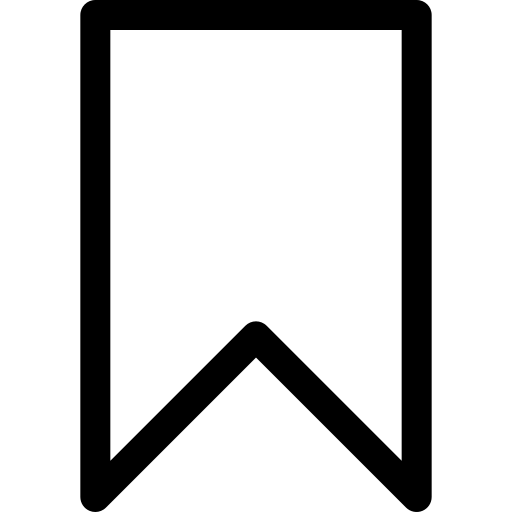 آگهی های استخدامی
آگهی های استخدامی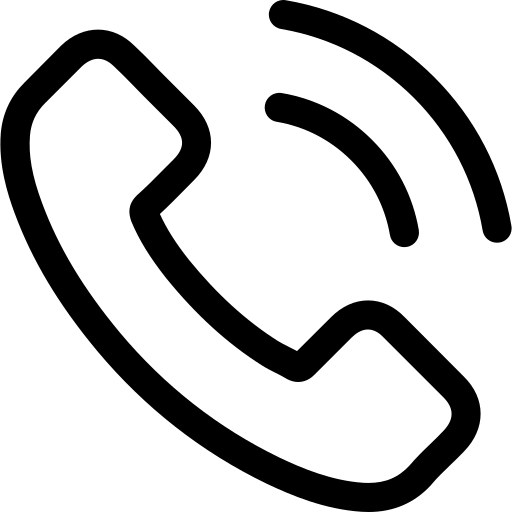 پشتیبانی ۲۴ ساعته
پشتیبانی ۲۴ ساعته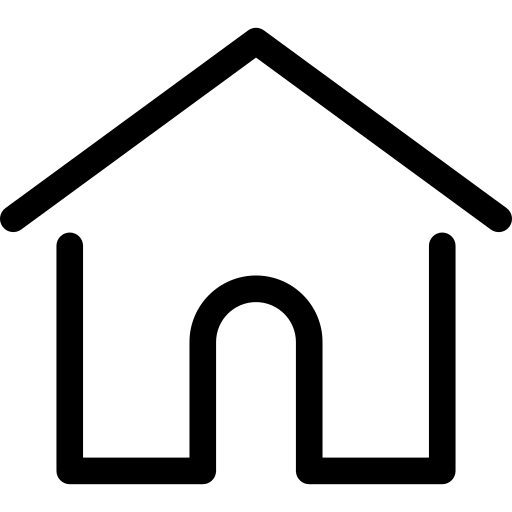 دسته بندی دوره ها
دسته بندی دوره ها
برای استفاده از خدمات وارد حساب خود شوید
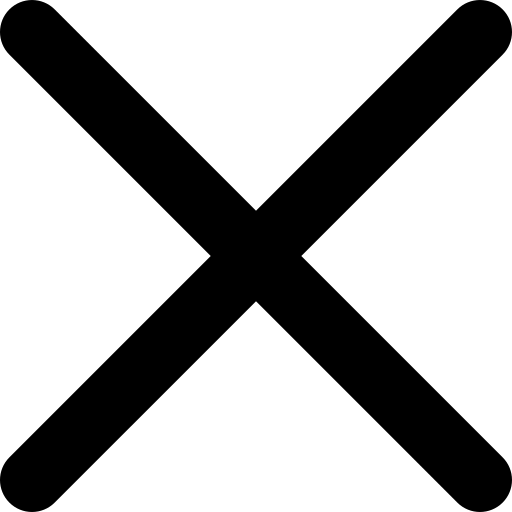
64 ویدئو

 01. درک macOS و اساس کار با Mac
01. درک macOS و اساس کار با Mac01:13

 02. از پرونده های تمرینی استفاده کنید
02. از پرونده های تمرینی استفاده کنید02:40

 03. حساب های Apple ID و iCloud را بفهمید
03. حساب های Apple ID و iCloud را بفهمید04:09

 04. یک حساب Apple ID یا iCloud تنظیم کنید
04. یک حساب Apple ID یا iCloud تنظیم کنید03:48

 05. به macOS Catalina ارتقا دهید
05. به macOS Catalina ارتقا دهید06:12

 06.برای اولین بار یک Mac جدید راه اندازی کنید
06.برای اولین بار یک Mac جدید راه اندازی کنید03:54

 07. ورود به سیستم ، خاموش کردن ،حالت خواب و دوباره راه اندازی کردن
07. ورود به سیستم ، خاموش کردن ،حالت خواب و دوباره راه اندازی کردن03:17

 08. اتصال منوهای windows و نوار ابزار
08. اتصال منوهای windows و نوار ابزار04:45

 09. Adjust settings in System Preferences
09. Adjust settings in System Preferences04:12

 10. لوازم جانبی را بی سیم با سیم و بلوتوث متصل کنید
10. لوازم جانبی را بی سیم با سیم و بلوتوث متصل کنید03:55

 11.کنترل کلیک روی ماوس و پد لمسی
11.کنترل کلیک روی ماوس و پد لمسی03:24

 12. از میانبرهای صفحه کلید استفاده کنید
12. از میانبرهای صفحه کلید استفاده کنید03:10

 13. به اینترنت متصل شوید
13. به اینترنت متصل شوید04:16

 14. چندین حساب کاربری تنظیم کنید
14. چندین حساب کاربری تنظیم کنید04:38

 15. macOS را به روز کنید
15. macOS را به روز کنید03:00

 16. در پوشه ها جست و جو کنید
16. در پوشه ها جست و جو کنید04:27

 17. ساختار پوشه ضروری از جمله پوشه Home
17. ساختار پوشه ضروری از جمله پوشه Home04:52

 18- از میانبرهای پوشه استفاده کنید
18- از میانبرهای پوشه استفاده کنید03:37

 19. پوشه ایجاد کنید و نام پرونده ها و پوشه ها را تغییر دهید
19. پوشه ایجاد کنید و نام پرونده ها و پوشه ها را تغییر دهید02:25

 20. کپی و انتقال پرونده ها یا پوشه ها
20. کپی و انتقال پرونده ها یا پوشه ها04:53

 21. پرونده ها و پوشه ها را حذف کنید
21. پرونده ها و پوشه ها را حذف کنید03:01

 22. با Quick Look فایل ها را از اطلاعات و پیش نمایش دریافت کنید
22. با Quick Look فایل ها را از اطلاعات و پیش نمایش دریافت کنید03:45

 23. با استفاده از Spotlight فایلها را جستجو کنید
23. با استفاده از Spotlight فایلها را جستجو کنید04:40

 24. فایلهای بایگانی را فشرده و از حالت فشرده خارج کنید
24. فایلهای بایگانی را فشرده و از حالت فشرده خارج کنید02:29

 25. درایوهای خارجی را وصل کنید
25. درایوهای خارجی را وصل کنید03:09

 26. موارد را روی میز کار سازماندهی کنید
26. موارد را روی میز کار سازماندهی کنید04:14

 27. تصویر زمینه دسک تاپ را سفارشی کنید
27. تصویر زمینه دسک تاپ را سفارشی کنید04:03

 28. برنامه ها را راه اندازی کنید
28. برنامه ها را راه اندازی کنید02:25

 29. برنامه ها را ترک کنید
29. برنامه ها را ترک کنید04:06

 30. Customize the dock
30. Customize the dock03:20

 31. چند وظیفه ای بین چندین برنامه
31. چند وظیفه ای بین چندین برنامه04:59

 32. از حالت تمام صفحه و Split View استفاده کنید
32. از حالت تمام صفحه و Split View استفاده کنید03:14

 33. به تنظیمات برگزیده برنامه دسترسی پیدا کنید
33. به تنظیمات برگزیده برنامه دسترسی پیدا کنید01:45

 34. ذخیره پرونده ها در داخل برنامه
34. ذخیره پرونده ها در داخل برنامه04:21

 35. تنظیم حساب برای تقویم نامه و مخاطبین
35. تنظیم حساب برای تقویم نامه و مخاطبین04:32

 36. با برنامه Mail کار کنید
36. با برنامه Mail کار کنید03:56

 37. از برنامه تقویم استفاده کنید
37. از برنامه تقویم استفاده کنید03:54

 38. سازماندهی مخاطبین
38. سازماندهی مخاطبین04:08

 39. با Safari وب را مرور و جستجو کنید
39. با Safari وب را مرور و جستجو کنید04:25

 40. سابقه وب خود را پاک کنید
40. سابقه وب خود را پاک کنید02:38

 41- از برنامه Messages برای پیام های متنی استفاده کنید
41- از برنامه Messages برای پیام های متنی استفاده کنید03:38

 42. از FaceTime برای تماس های صوتی و تصویری استفاده کنید
42. از FaceTime برای تماس های صوتی و تصویری استفاده کنید05:27

 43. وارد کردن و سازماندهی عکس ها
43. وارد کردن و سازماندهی عکس ها05:19

 44. سازماندهی و گوش دادن به موسیقی
44. سازماندهی و گوش دادن به موسیقی05:09

 45.نقشه ها
45.نقشه ها03:40

 46. QuickTime
46. QuickTime04:39

 47. یادداشت ها
47. یادداشت ها04:12

 48. یادآوری ها
48. یادآوری ها04:14

 49. از App Store برای نصب و به روزرسانی برنامه ها استفاده کنید
49. از App Store برای نصب و به روزرسانی برنامه ها استفاده کنید04:15

 50. نصب نرم افزار از CD یا بارگیری از وب
50. نصب نرم افزار از CD یا بارگیری از وب04:54

 51. چاپگر را تنظیم کنید
51. چاپگر را تنظیم کنید03:47

 52. حریم خصوصی برنامه و مجوزها را تنظیم کنید
52. حریم خصوصی برنامه و مجوزها را تنظیم کنید03:21

 53. با اعلان ها کار کنید
53. با اعلان ها کار کنید04:03

 54. با نمای امروز در مرکز اطلاع رسانی کار کنید
54. با نمای امروز در مرکز اطلاع رسانی کار کنید02:50

 55. با Siri کامپیوتر را جستجو و کنترل کنید
55. با Siri کامپیوتر را جستجو و کنترل کنید04:22

 56. دستورات صوتی ضروری را برای Siri بیاموزید
56. دستورات صوتی ضروری را برای Siri بیاموزید03:01

 57. از Voice Control و سایر ویژگی های قابلیت دسترسی استفاده کنید
57. از Voice Control و سایر ویژگی های قابلیت دسترسی استفاده کنید04:41

 58. با استفاده از AirDrop با سرعت بالا پرونده ها را به اشتراک بگذارید
58. با استفاده از AirDrop با سرعت بالا پرونده ها را به اشتراک بگذارید04:24

 59. از Handoff برای انتقال وظایف بین iPhone و Mac استفاده کنید
59. از Handoff برای انتقال وظایف بین iPhone و Mac استفاده کنید04:42

 60. به صورت دستی از پرونده ها پشتیبان تهیه کنید
60. به صورت دستی از پرونده ها پشتیبان تهیه کنید02:54

 61. Time Machine را برای پشتیبان گیری خودکار تنظیم کنید
61. Time Machine را برای پشتیبان گیری خودکار تنظیم کنید02:53

 62. پرونده های از دست رفته را از نسخه پشتیبان تهیه Time Machine بازیابی کنید
62. پرونده های از دست رفته را از نسخه پشتیبان تهیه Time Machine بازیابی کنید03:57

 63. برای یافتن یک Mac گمشده از Find My استفاده کنید
63. برای یافتن یک Mac گمشده از Find My استفاده کنید04:53

 64. مراحل بعدی
64. مراحل بعدی02:08
درباره این دوره
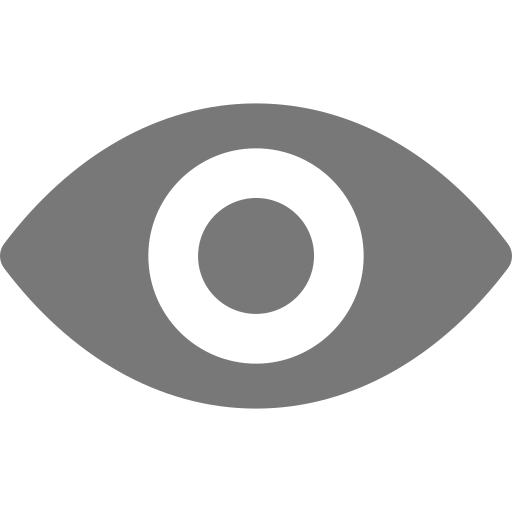 1702 نفر این دوره را مشاهده کرده اند
1702 نفر این دوره را مشاهده کرده اندجدیدترین آگهی های استخدامی کشور
میزان حقوق: ۸ میلیون تومان به بالا
نوع قرارداد: تمام وقت

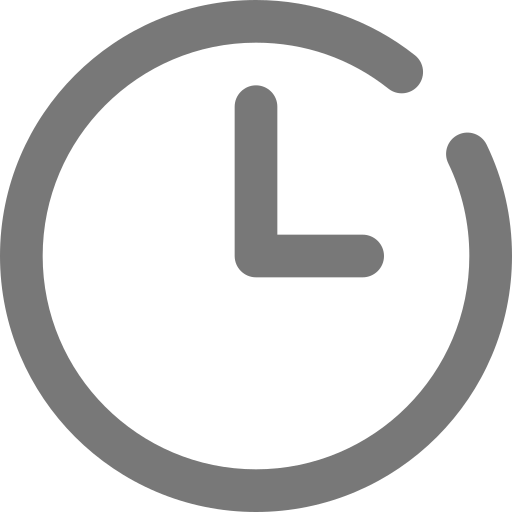
میزان حقوق: ۳.۵ تا ۵ میلیون تومان
نوع قرارداد: تمام وقت

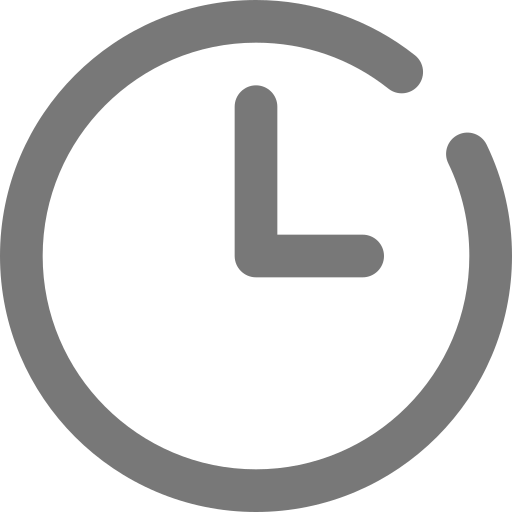
میزان حقوق:توافقی
نوع قرارداد:پورسانتی

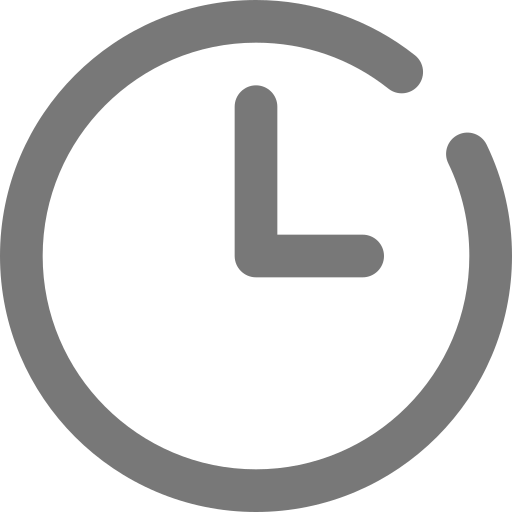
میزان حقوق:۲.۵ تا ۳.۵ میلیون تومان
نوع قرارداد: پروژه ای

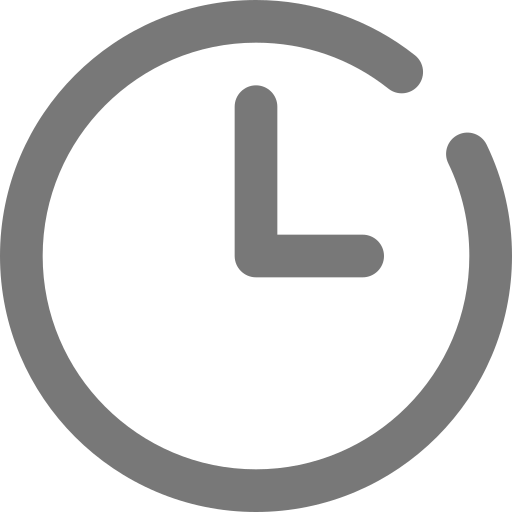
میزان حقوق:توافقی
نوع قرارداد: تمام وقت

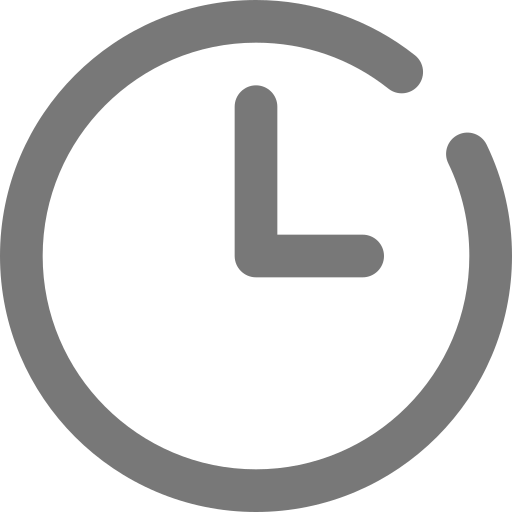
میزان حقوق: ۵ تا ۸ میلیون تومان
نوع قرارداد: پاره وقت

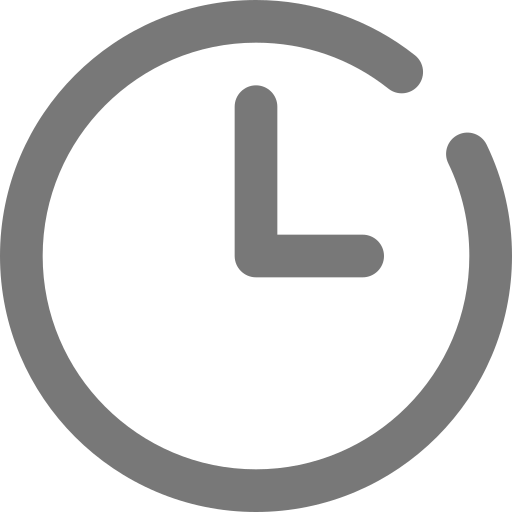
میزان حقوق:توافقی
نوع قرارداد: پاره وقت

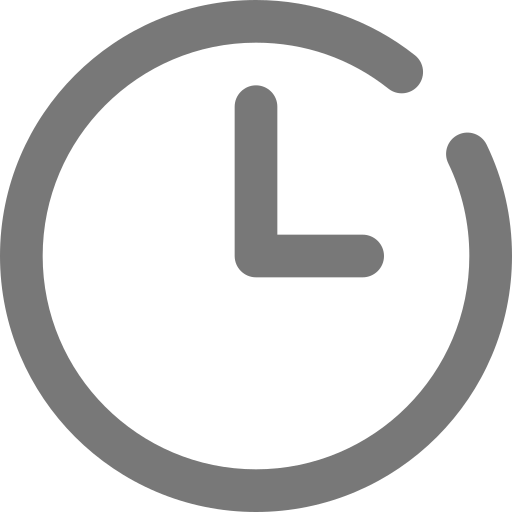
میزان حقوق:توافقی
نوع قرارداد: تمام وقت